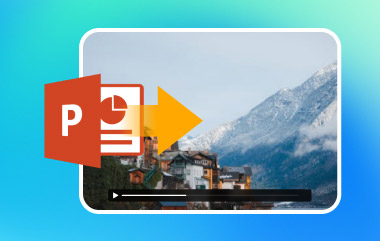Il existe de nombreuses raisons pour lesquelles compresser des images sur vos diapositives est la chose la plus judicieuse à faire. Le logiciel PowerPoint peut donner une page à chargement lent lorsque vous travaillez avec plusieurs images ou lorsque vous traitez des photos avec des fichiers de grande taille. D'un autre côté, le partage de fichiers sur le stockage cloud computing peut prendre beaucoup de temps, ou pire, il n'est pas pris en charge lors de l'envoi de fichiers par courrier électronique, étant donné qu'il n'est limité qu'à 25 Mo. Pourtant, le logiciel PowerPoint dispose d'un compresseur intégré qui permet aux utilisateurs de minimiser la taille des images pour surmonter cette limitation. Dans cet article, restez plus loin et découvrez le moyen ultime de Compression d'images PPT.
Partie 1. Comment compresser des images dans Powerpoint
Comme nous le savons tous, PowerPoint est un outil précieux qui aide les utilisateurs à créer des présentations à travers une série de diapositives numériques. Avec cet outil, vous pouvez ajouter du texte, des graphiques, des images et même des transitions et des effets quand vous le souhaitez. Cependant, la plupart des gens doivent apprendre que PowerPoint peut également réduire la taille de l'image lorsqu'une image peut entraîner une taille de fichier trop lourde une fois la présentation terminée. Ci-dessous, vous pouvez suivre les étapes pour réduire la taille des images dans PowerPoint sans avoir besoin d'une application tierce.
Étape 1Ouvrez le logiciel de présentation PowerPoint sur votre ordinateur et ajoutez les images que vous souhaitez compresser.
Étape 2Ensuite, dirigez-vous vers le Outils d'image onglet, que vous pouvez voir dans le coin supérieur de l’écran.
Étape 3Ensuite, sélectionnez le Compresser l'image bouton. Dans la fenêtre contextuelle, vous pouvez choisir parmi les options de compression suivantes qui répondront aux besoins de votre projet dans la zone Résolution.
Étape 4Enfin, sélectionnez d'accord et enregistrez la taille de l'image réduite PowerPoint une fois que vous avez terminé.

Partie 2. Limites de la compression d'images dans Powerpoint
La fonctionnalité de compression dans une présentation PowerPoint peut être une excellente solution, mais seulement dans une certaine mesure. Lorsque vous devez compresser des images PowerPoint, gardez à l’esprit certaines limitations auxquelles vous pourriez être confronté, répertoriées ci-dessous :
Diminuer la qualité de l'image : lors d'une présentation sur grand écran, les images de votre diapositive PowerPoint peuvent apparaître pixellisées lorsque le taux de compression est élevé. Ainsi, recadrer l’image originale peut être la meilleure chose à faire si la compression de l’image fait souffrir chaque diapositive.
Prise en charge des formats : Lorsque votre PowerPoint réduit la taille de l'image au format JPG et PNG, la présentation PowerPoint est un outil suffisant pour vos besoins de compression. Cependant, cet outil est limité lorsque vous travaillez avec des fichiers sans perte comme SVG ou EPS.
Taille de fichier plus grande : malgré la compression des images avec l'outil, plusieurs utilisateurs remarquent encore une légère différence entre leur fichier d'origine et celui compressé. Pour résoudre ce problème, vous pouvez exporter vos diapositives au format PDF ou utiliser un autre outil en ligne pour compresser les photos.
Partie 3. Meilleures façons de compresser les images PPT
Connaître les avantages et les inconvénients de l'utilisation d'une présentation PowerPoint lors de la compression d'images est nécessaire pour maximiser son utilité. Cependant, gardez espoir lorsque vous êtes confronté aux limitations de PowerPoint. Il existe des milliers d'outils en ligne, mais Compresseur d'images AVaide en ligne les règles sont au-dessus de la norme. Cet outil gratuit permet aux utilisateurs de réduire les images sans sacrifier la qualité des images. Il garantit que la résolution de votre fichier sera conservée entre 50 et 80 % tout en constatant une diminution drastique de la taille du fichier.
De plus, vous pouvez travailler sur des fichiers batch et compresser 40 images simultanément. De cette façon, vous pouvez gagner plus de temps en travaillant avec toutes vos images et les compresser en un seul clic. De plus, AVAide Image Compressor Online prend généreusement en charge plusieurs formats d'image, sans se limiter au JPEG. Vous pouvez réduire les grandes photos au format PNG, Web et GIF sur le programme.
Étape 1Atterrissez sur la page du compresseur d'images AVaide
Cliquez sur le lien fourni ci-dessus pour accéder au site officiel du compresseur en ligne. Vous pouvez ouvrir l'outil sur votre moteur de recherche préféré à l'aide de téléphones mobiles, d'ordinateurs ou de tablettes.
Étape 2Télécharger une image
Ensuite, appuyez sur le Choisir le fichier pour accéder à votre répertoire de fichiers local et sélectionner les images dont vous souhaitez réduire la taille du fichier. Vous pouvez également utiliser la fonction glisser-déposer lorsque vous utilisez un ordinateur.

Étape 3Compresser les photos
Une fois que vous avez téléchargé les images, l'outil commencera à compresser les images. Cela ne prendra que quelques secondes, en fonction de la vitesse de votre connexion Internet.

Étape 4Enregistrer la sortie
Une fois la Fini apparaît, vous devriez voir la taille du fichier compressé dans le coin gauche de la barre d'état. Enfin, frappez Télécharger pour enregistrer l'image.

Partie 4. FAQ sur la compression de photos dans PPT
Puis-je compresser toutes les images d’un PowerPoint en même temps ?
Définitivement oui! La présentation PowerPoint permet aux utilisateurs de compresser les images une par une ou toutes à la fois. Lorsque vous atteignez les options de l'outil de compression, vous pouvez vérifier et appliquer la compression sur toutes les images pour effectuer une compression par lots.
Où se trouve l’option de compression dans PowerPoint ?
L'option de compression vous permet de définir vos préférences lorsque vous utilisez le compresseur intégré PPT. Vous pouvez le trouver une fois que vous avez cliqué sur l'outil Image et sur le bouton Compresser l'image. D'un autre côté, vous pouvez consulter les options suivantes dans la zone de résolution en recadrant les zones sélectionnées de l'image, en minimisant la taille pour le partage par courrier électronique et même en découpant l'image pour un chargement plus rapide de la page Web.
La qualité de vos photos diminuera-t-elle une fois compressées ?
En règle absolue, plus le taux de compression de votre image lorsque vous utilisez le logiciel PowerPoint est élevé, plus la qualité de sortie sera faible. Cependant, si vous souhaitez surmonter un changement radical dans la résolution de vos images, vous pouvez utiliser AVAide Image Compressor Online.
Puis-je réduire la taille de l’image dans PowerPoint ?
En fin de compte, oui ! La compression des images et la réduction de la taille de l'image sont différentes solutions pour économiser de l'espace numérique. En réduisant la taille de l'image, vous pouvez sélectionner l'image et cliquer sur le bouton de recadrage pour découper la taille d'une image.
Puis-je convertir des diapositives PPT en JPG ?
Oui, vous pouvez convertir votre présentation de diapositives en fichier JPG au lieu de l'avoir dans un fichier de présentation. Dans les paramètres PowerPoint, cliquez sur Exporter et choisissez Images comme sortie finale.
Dans cette procédure pas à pas, vous avez acquis les moyens essentiels pour compresser des images dans PowerPoint et utiliser un outil en ligne. Lorsque vous réduire la taille de l'image dans Powerpoint, vous pouvez le faire individuellement et par lots à condition de cocher la bonne préférence dans le paramètre Compression. D'un autre côté, en utilisant AVAide Image Compressor en ligne, votre avantage ultime est d'obtenir une image de haute qualité avec une taille de fichier plus petite.

Réduisez la taille du fichier d’une image en ligne en quelques secondes tout en préservant la qualité. Nous prenons en charge les formats JPG, PNG, WEBP, GIF et bien plus encore.
TRAITEZ MAINTENANTRetouche photo
- Détachant de vêtements IA
- Supprimer la mosaïque de l'image
- Upscaleur d'images IA
- GIF haut de gamme
- Supprimer le filigrane Instagram
- Changer la résolution des photos sur iPhone/Android
- Modifier la photo du permis de conduire
- Convertir des photos de basse résolution en haute résolution
- Améliorer la qualité d'image
- Optimiseur de photos gratuit
- Supprimer le droit d'auteur de la photo